Come rimuovere facilmente la filigrana in PPT [2024]
PPT può creare una presentazione e visualizzare preziose informazioni su lavoro, presentazioni, riunioni e così via. Tuttavia, una filigrana impropria può comportare effetti negativi dall'aspetto dettagliato. Di solito alcune filigrane sono elementi singoli nel PPT e possono essere cancellate direttamente. Alcuni sono stampati sulle immagini nella diapositiva e sono difficili da separare dall'immagine. Fortunatamente, questo articolo mostra 3 modi per aiutarti rimuovere filigrane da PPT. Ora continua a leggere e trova il modo migliore di cui hai bisogno!
- ELENCO GUIDE
- Parte 1. Come rimuovere la filigrana in PPT
- Parte 2. Modo più semplice e veloce per rimuovere la filigrana con uno strumento online
- Parte 3. Rimuovi la filigrana con il software Watermark Remover
- Parte 4. Domande frequenti sulla rimozione della filigrana su PPT
Parte 1. Come rimuovere la filigrana in PPT
Molti PPT aggiungeranno una filigrana allo Slide Master per visualizzare il produttore, il marchio o il nome dell'azienda. Quando è necessario rimuovere la filigrana nel PPT, è necessario trovare la vista Master. Seguire i passaggi seguenti per eliminare la filigrana dal PPT.
Apri il tuo documento PPT con una filigrana dentro Microsoft Powerpoint. Seleziona il Visualizzazione scheda e poi inserisci Presentazione principale.
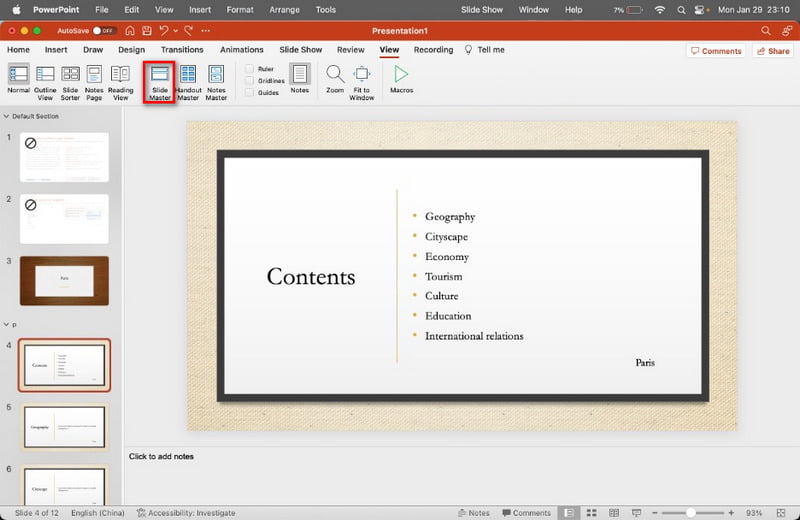
Seleziona la prima miniatura nel pannello di sinistra. Fai clic sul testo, sul logo o sulla filigrana dell'immagine su questo PPT. Quindi, fare clic su Eliminare pulsante direttamente sulla tastiera.
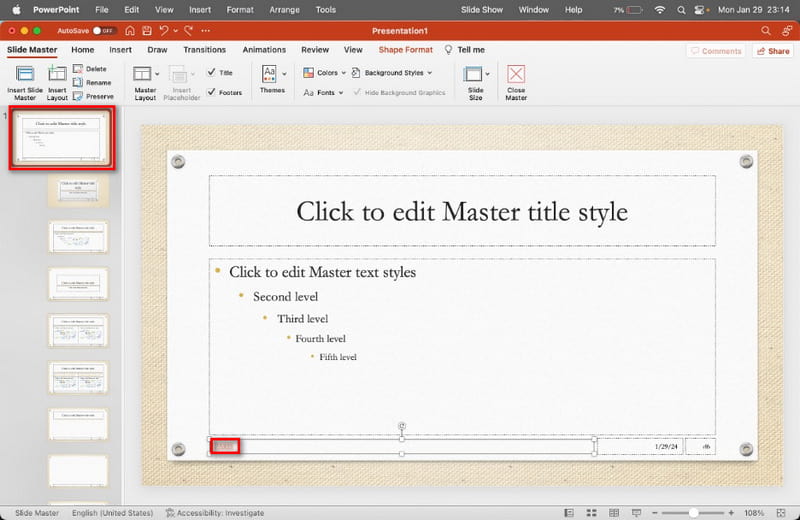
Dopo l'eliminazione è possibile fare clic su Chiudi Maestro pulsante per terminare il processo.
Ora puoi ottenere un nuovo PPT senza filigrana. Se desideri aggiungere o modificare una nuova filigrana, puoi farlo nuovamente su Slide Master.
Parte 2. Modo più semplice e veloce per rimuovere la filigrana con uno strumento online
Alcune filigrane di immagini non possono essere eliminate direttamente in PPT o il processo è molto complicato. In questo caso, hai bisogno di uno strumento per la rimozione della filigrana che ti aiuti. Dispositivo per la rimozione filigrana online gratuito è una buona scelta per te! Supporta molti formati di immagine, come JPG, BMP, PNG, ecc. Ed è facile da usare con un'interfaccia intuitiva.
Salva l'immagine con una filigrana dal tuo file PPT. Quindi, accedi a https://www.arkthinker.com/watermark-remover/. Puoi fare clic Aggiungi file all'inizio per caricare questa immagine.
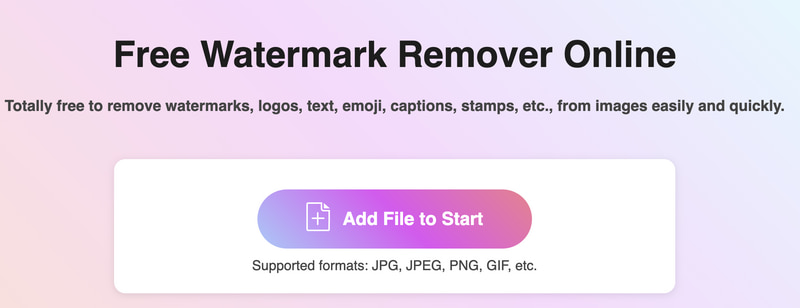
È possibile selezionare il pennello e fare clic sull'area della filigrana. Quindi, fare clic su Rimuovere pulsante.
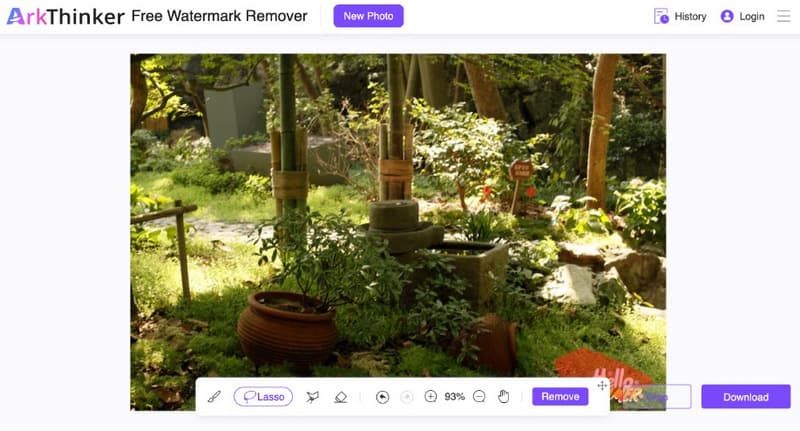
Dopo l'elaborazione riuscita, è possibile fare clic Scaricamento per salvare l'immagine senza filigrana.
Nota: La dimensione massima del file è fino a 5 MB. Se il tuo file immagine è più grande, devi accedere con questo strumento online.
Parte 3. Rimuovi la filigrana con il software Watermark Remover
Alcuni file PPT contengono anche video con filigrana. Nessuno può rimuovere direttamente la filigrana del video in PPT! Pertanto, hai bisogno di uno strumento professionale che ti aiuti a rimuovere la filigrana del video. ArkThinker Video Converter Ultimate è il software definitivo per i sistemi macOS e Windows 11/10/8/7. Questo software offre una cassetta degli attrezzi con vari strumenti di modifica, incluso Video Watermark Remover. Con l'aiuto di esso, puoi cancellare la filigrana dal video in pochi passaggi. Inoltre, supporta più di 500 conversioni di formato in modo da poter modificare i formati video in quello desiderato.
- Elimina una filigrana dal video in pochi secondi.
- Converti vari formati video e audio in batch.
- Offri oltre 15 strumenti di editing per la produzione video.
- Personalizza i video con vari modelli e filtri.
Scarica il software per la rimozione della filigrana sul tuo computer. Passa a Cassetta degli attrezzi scheda e scegli il Rimozione filigrana video.
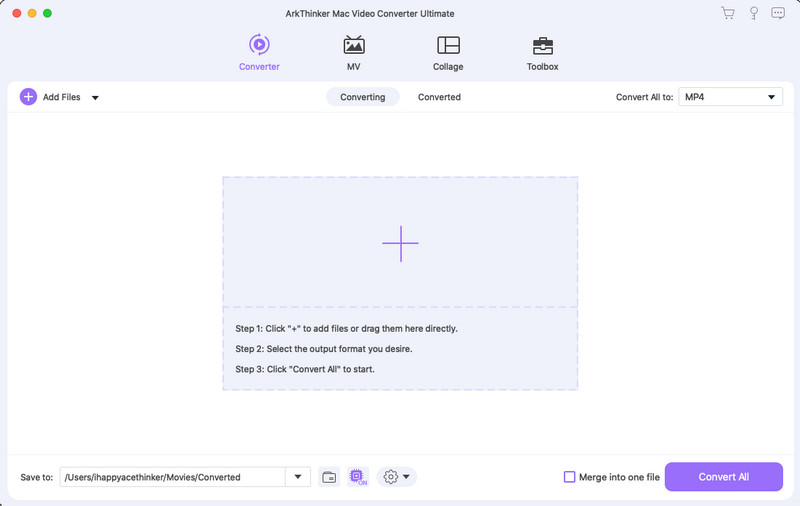
Salva il video con filigrana e caricalo direttamente su questo software. Quindi puoi fare clic Aggiungi l'area di rimozione della filigrana. Nel frattempo, trascina la cornice nell'area in cui è posizionata la filigrana del video.

È possibile modificare di conseguenza le dimensioni e la posizione della cornice. Infine, fai clic Esportare per salvare il video senza filigrana.
Attraverso i passaggi precedenti, sai come farlo rimuovere la filigrana dal video. Dopo averlo rimosso, puoi inserire questo video nel tuo nuovo PPT, se necessario!
Parte 4. Domande frequenti sulla rimozione della filigrana su PPT
Come posso inserire un logo su ogni diapositiva in PowerPoint?
Il modo più efficiente è utilizzare il file Presentazione principale caratteristica. È possibile accedere alla visualizzazione Schema diapositiva per scegliere la diapositiva master. Quindi, vai a Inserire scheda. Infine, fai clic Immagini per inserire il tuo logo.
Come rimuovere il logo da PowerPoint?
Innanzitutto, puoi accedere a Presentazione principale vista da Visualizzazione scheda. In secondo luogo, puoi trovare il logo sulla diapositiva master o su diapositive di layout specifiche, selezionarlo e quindi premere Eliminare.
Esiste una funzione filigrana in PowerPoint?
PowerPoint non dispone di una funzionalità di filigrana dedicata. Tuttavia, puoi aggiungere un'immagine o una filigrana di testo alla visualizzazione della diapositiva master.
Qual è lo scopo della filigrana?
Lo scopo del watermarking è proteggere il copyright e la proprietà intellettuale, scoraggiare l'uso o la replica non autorizzati, stabilire la proprietà, promuovere il riconoscimento del marchio e così via.
La rimozione di una filigrana su una diapositiva la rimuoverà da tutte le diapositive?
No. Non verrà rimosso da tutte le diapositive a meno che la filigrana non venga aggiunta tramite Slide Master. Se la filigrana si trova sullo Schema diapositiva o su un layout specifico, eliminandola da lì la rimuoverai da tutte le diapositive.
Conclusione
Dopo aver letto questo articolo, non devi preoccuparti di come rimuovere la filigrana sul PPT. Nel frattempo, ottieni uno strumento eccellente per rimuoverlo rapidamente! Inizia subito il processo di rimozione! Se hai altre domande a riguardo rimuovendo la filigrana da PPT, lascia i tuoi commenti qui.
Trova più soluzioni
Come rimuovere la filigrana dell'immagine PhotoBucket in 3 strumenti 3 metodi per rimuovere persone dalle foto in modo rapido e semplice 3 modi per cancellare la filigrana dalle foto stock di Dreamstime 2 modi per rimuovere la filigrana dalle foto iStock 3 strumenti per la rimozione di filigrane Shutterstock per eliminare le filigrane 2 soluzioni semplici per rimuovere l'adesivo da video/fotoArticoli relativi
- Modifica immagine
- Come modificare e ritagliare GIF animate con 4 modi efficaci
- 10 convertitori GIF per convertire tra immagini/video e GIF
- I migliori strumenti di editor GIF adatti a qualsiasi computer e dispositivo
- Come creare GIF da immagini su desktop e telefono cellulare
- Passaggi rapidi su come aggiungere testo a una GIF utilizzando gli strumenti per la creazione di sottotitoli
- Aggiungi musica alla GIF: incorpora musica alla tua GIF dopo la conversione
- Ridimensionatore GIF: strumenti definitivi per ridimensionare la tua GIF animata
- [6 Strumenti] Come impostare un cambio di loop GIF e riprodurlo per sempre
- GIF Cutter: come tagliare GIF con metodi facili e veloci
- Come rimuovere la filigrana Alamy dalle immagini (100% funzionante)



